设置自动回复工具
我如何能够……
设置自动回复工具
自动回复工具是向潜在客户和客户发送自动回复和追踪邮件的解决方案。 一旦您从线索或联系人处收到了回复,您就必须手动将联系人从邮寄列表中排除。 另请参阅自动回复工具场景
重要注意事项:
- 此功能仅对线索和联系人模块可用。
- 您可以设置最多 3 个自动回复工具,每个自动回复工具最多 5 个追踪。
- 您可以发送每家公司每天最多 250 封群发邮件。
- 为自动回复工具选择的自定义视图必须包含新数据。 如果您选择了其数据并非新数据的自定义视图,自动回复工具会在连续迭代期间向相同的旧数据发送第一封邮件。 例如,您选择了自定义视图“今日线索”和“本周新建联系人”而非“所有打开的线索”和“最近创建线索”。 在今日线索视图中,数据始终使用今日数据更新,而在所有打开的线索视图中,数据可能不会频繁更改。
- 设置动态类型自动回复工具时,始终根据重复模式部分中的选项选择自定义视图。 如果您将重复模式设置为按天重复,请确保您在选中自定义视图中的数据每天都是新的。 同样地,如果您选择了按周重复,请确保发起自动回复工具之前那一周您的数据为新数据。 如果使用的数据为旧数据,自动回复工具会在连续迭代期间向相同的数据发送第一封邮件。
- 执行自动回复工具时,系统无法识别重复的记录。 因此,建议您检查重复联系人并与主要记录合并,之后再设置自动回复工具。
- 目前,您无法在客户回复您的邮件时追踪回复。 因此,您必须从邮寄列表中手动选择联系人,以便将它们从下一次追踪中排除。
- 使用自动回复工具邮件模板中的未订阅表单。 通过利用未订阅表单,您可以允许收件人选择退出您的下一次追踪,并避免反垃圾邮件投诉。 另请参阅设置未订阅表单
如需设置自动回复工具
- 点击线索/联系人选项卡。
- 在线索/联系人 主页页面,点击 线索/联系人 工具> 自动回复工具。
- 在自动回复工具页面,点击创建自动回复工具。
- 在新建自动回复工具页面 自动回复工具详细信息部分,实施下列操作:
- 输入自动回复工具名称。
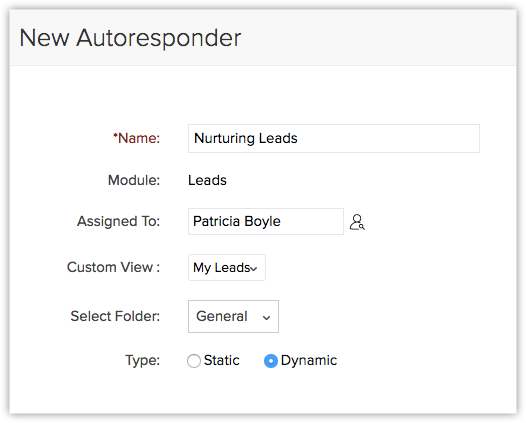
- 从分配对象选取列表中选择记录所有者。
默认情况下,字段显示创建自动回复工具的用户姓名。 - 选择自定义视图设置自动回复工具的收件人列表。
- 为自动回复工具选择文件夹。
- 选择静态或动态并指定对应的详细信息。 (参考表格了解标准字段列表)
- 静态- 固定日期发生的追踪中的自动回复工具。
- 动态 - 按您设置的预先定义间隔发生的追踪中的自动回复工具。
- 如有需要,您可以添加追踪。 在追踪中选择邮件模板后,您将得到提示,输入发件人和回复邮件地址。 此处您可以选择:
- 账户邮件地址
- 记录所有者的邮件地址
- 机构邮件
- 输入自动回复工具名称。
- 点击保存。
注意:
- 自动回复工具的邮件不会发送给启用了邮件选择退出的记录。
- 仅当您清除了邮件选择退出选框(记录详细信息页面)后,自动回复工具的邮件才会发送给这些记录。
下表给出了选择静态选项时的字段列表及其说明。
| 字段 | 说明 |
| 追踪日期 | 指定追踪日期。 追踪日期根据发起自动回复工具的日期计算。 |
| 邮件模板 | 从下拉列表中选择模板。 |
| 发件人和回复 | 您可以从下拉列表中选择任何一个邮件地址。
|
下表给出了选择动态选项时的字段列表及其说明。
| 按天重复 - 字段 | 说明 |
| 每___ 天重复 | 输入自动回复工具应每隔多少天重复一次。 |
| 每天重复 | 如果自动回复工具应每天重复则选择此项。 选择自动回复工具的开始日期(月/日/年格式)和时间。 |
| 结束日期 | 选择自动回复工具的结束日期,采用月/日/年格式。 |
| 无结束日期 | 如果自动回复工具应继续重复直至您指定结束日期,则选择此项。 |
| 选择邮件模板 | 从下拉列表中选择模板。 |
| 发件人和回复 | 您可以从下拉列表中选择任何一个邮件地址。
|
| 添加追踪 | 点击链接为自动回复工具添加追踪。 示例: 自动回复工具于 2010 年 1 月 1 日发起,追踪日期指定为3 天后和10 天后。 在这种情况下,第一封追踪邮件将在 2010 年 4 月 1 日发出,第二封追踪邮件将在 2010 年 11 月 1 日发出。 |
| 按周重复 - 字段 | 说明 |
| 每___周重复 S-M-T-W-T-F-S |
输入自动回复工具应每隔多少周重复一次。 然后,勾选操作应重复的一周中天数对应的选框。 |
| 开始日期 | 选择自动回复工具的开始日期(月/日/年格式)和时间。 |
| 结束日期 | 选择自动回复工具的结束日期,采用月/日/年格式。 |
| 无结束日期 | 如果自动回复工具应继续重复直至您指定结束日期,则选择此项。 |
| 选择邮件模板 | 从下拉列表中为自动回复工具选择邮件模板。 |
| 添加追踪 | 点击链接为自动回复工具添加追踪。 示例: 自动回复工具于 2010 年 1 月 1 日发起,追踪日期指定为3 天后和10 天后。 在这种情况下,第一封追踪邮件将在 2010 年 4 月 1 日发出,第二封追踪邮件将在 2010 年 11 月 1 日发出。 |
| 按月重复 - 字段 | 说明 |
| 每___ 月的第 __ 天 | 输入自动回复工具应该在每隔多少月的指定日期重复。 |
| 每个月的____ ____ | 选择自动回复工具应每月重复的特定日子。 |
| 开始日期 | 选择自动回复工具的开始日期(月/日/年格式)和时间。 |
| 结束日期 | 选择自动回复工具的结束日期,采用月/日/年格式。 |
| 选择邮件模板 | 从下拉列表中为自动回复工具选择邮件模板。 |
| 添加追踪 | 点击链接为自动回复工具添加追踪。 示例: 自动回复工具于 2010 年 1 月 1 日发起,追踪日期指定为3 天后和10 天后。 在这种情况下,第一封追踪邮件将在 2010 年 4 月 1 日发出,第二封追踪邮件将在 2010 年 11 月 1 日发出。 |
创建文件夹
在 Zoho CRM 中,您可以创建各个文件夹以便实现对您的自动回复工具的更好机构。 这帮助您让自动回复工具在不同种类下归类,以便快速访问。
如需创建文件夹
- 点击线索/联系人选项卡。
- 在线索/联系人 主页页面,点击 线索/联系人 工具> 自动回复工具。
- 在自动回复工具页面,点击创建文件夹。
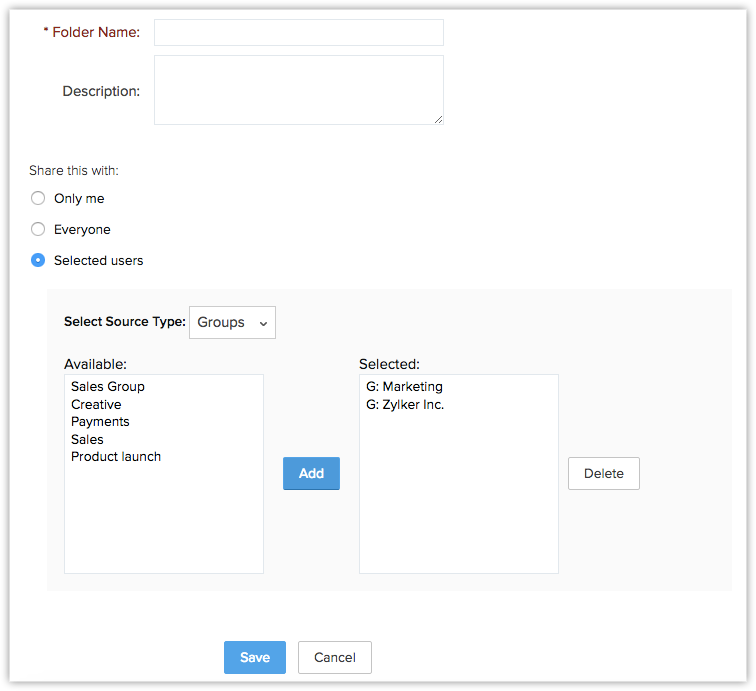
- 在创建文件夹页面,进行以下操作:
- 输入文件夹名称.
- 输入说明。
- 在可访问性详细信息部分,选择选项以便指定自动回复工具功能的可访问性。
- 点击保存。
将联系人从追踪中排除
在收到收件人回复之后,您可以将线索或联系人从追踪中排除,并仅为尚未回复的线索/联系人安排下一次追踪。
如需将记录从下一次追踪中排除
- 点击线索/联系人选项卡。
- 在线索/联系人 主页页面,点击 线索/联系人 工具> 自动回复工具。
- 在自动回复工具页面,点击自动回复工具对应的更新回复链接。
- 在已发送邮件列表 覆盖中,选择要从下一次追踪中排除的线索/联系人。
- 点击更新回复。
注意更新回复选项仅对动态类型的自动回复工具可用。
如需在自动回复工具发起前排除记录
邮寄列表仅在自动回复工具发起后可用。 如果您想要在自动回复工具发起前将一些联系人从邮寄列表中排除,请遵从下文所示步骤:
- 点击线索或联系人选项卡。
- 在线索/联系人主页 页面,勾选您想要排除的记录对应的选框。
- 点击其它操作>更新回复。
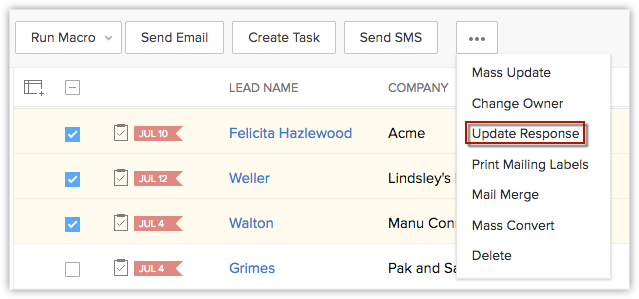
- 在 选择自动回复工具 弹出窗口中,从下拉列表中选择自动回复工具。
- 点击保存。
将所有联系人包括在追踪名单内
此选项让您可以将您从邮寄列表中排除的所有联系人包括在追踪名单内。
如需将所有记录包括在下一次追踪内
- 点击线索/联系人选项卡。
- 在线索/联系人 主页页面,点击 线索/联系人 工具> 自动回复工具。
- 在自动回复工具页面,点击自动回复工具对应的重置链接。